۰۲مهر
 |
مشخصات آموزش: زمان حدودی: 45 دقیقه
درجه سختی: مبتدی
نرم افزار های استفاده شده: ادوبی فتوشاپ
منبع: psd.tutsplus.com
ترجمه: کارگاه طراحی یاقوت
|
در این آموزش، یاد می گیریم یک نوشته نئونی با استایل ها و تکسچر های فتوشاپ ایجاد کنیم.
محصول نهایی چیزی که شما خلق خوهید کرد

لازمه های آموزش:
موارد زیر در تولید این اثر استفاده شده اند.
قدم اول:
ابتدا یک فایل جدید در فتوشاپ با ابعاد 1280 در 600 پیکسل و با رزلوشن 72 دی پی آی ایجاد کنید. حالا تصویر دیوار را باز کنید و آن را در فایل اصلی کپی و پیست کنید. با فشردن ctrl+T اندازه ی دیوار را تنظیم کید تا احساس کنید که مناسب است. حالا از طریق image>adjustment>levels یا ctrl+L تصویر را کمی تیره کنید.


قدم دوم:
حالا نوشته ی خود را تنظیم کنید. من از تنظیمات زیر استفاده کردم.
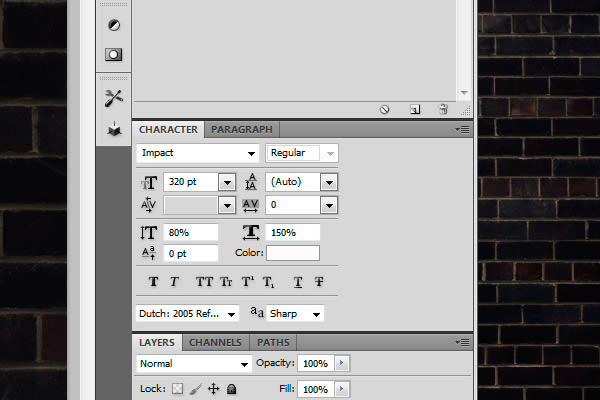

قدم سوم:
حالا باید چند استایل را به لایه ها اضافه کنیم. روی لایه ی نوشته دوبار کلیک کنید تا پنجره ی استایل باز شود. گزینه ی Stroke را انتخاب کنید و تنظیمات زیر را انجام دهید.
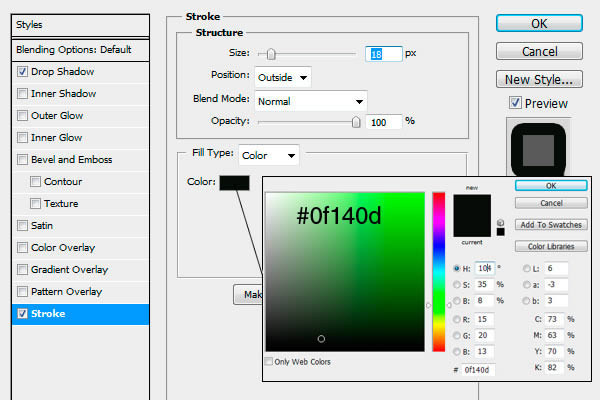
حالا Drop Shadow را انتخاب کنید.
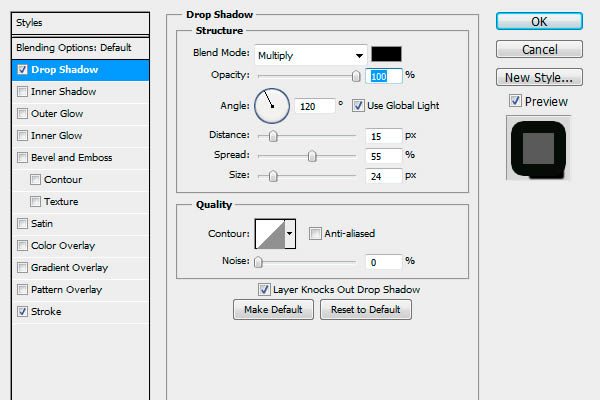
قدم چهارم:
حالا باید تکسچر شبکه ای را ایجاد کنیم. یک فایل جدید با ابعاد 10 در 10 پیکسل و 72 دی پی آی ایجاد کنید. این فایل را تا 3200 درصد زوم کنید. از یک براش با اندازه 1px و سختی (Hardness) صد درصد استفاده کنید و مانند شکل زیر دو خط بکشید. حالا این پترن را از طریق Edit>Define Pattern ذخیره کنید و آن را Grill Pattern بنامید. این فایل را ببندید.
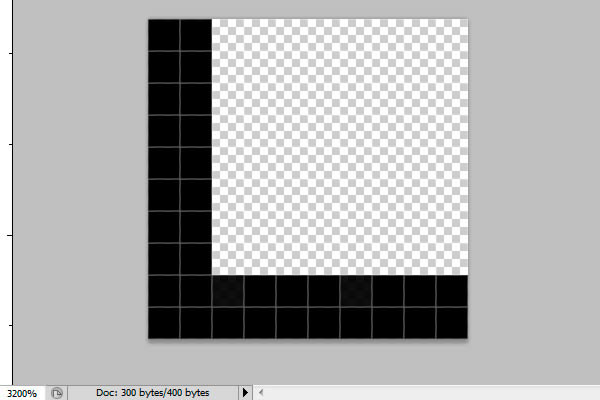
قدم پنجم:
با کلیک راست روی لایه نوشته و انتخاب duplicate، آن را کپی کنید. روی لایه ی جدید کلیک راست کنید و با انتخاب Clear Layer Style، استایل های لایه را از بین ببرید. حال روی این لایه دوبار کلیک کنید و پنجره Styles را باز کنید و تنظیمات تصویر زیر را روی آن پیاده کنید.
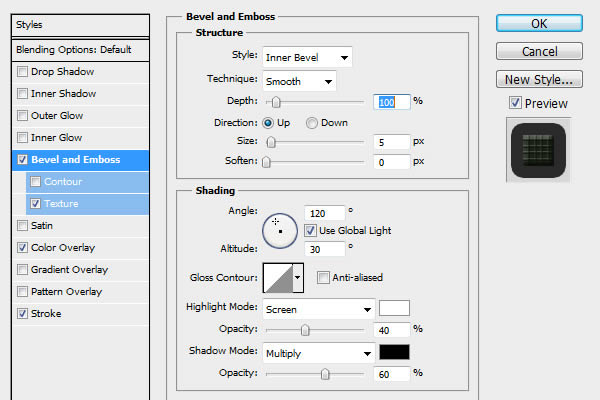
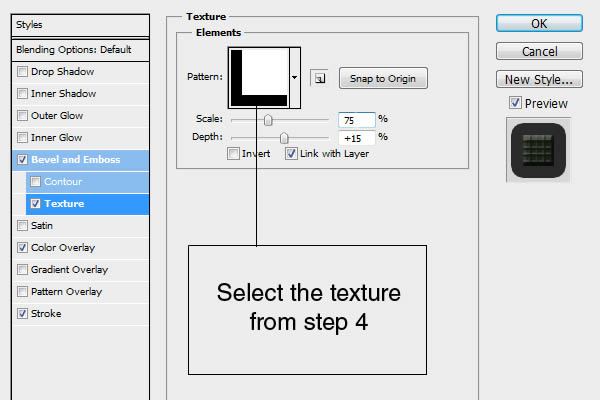
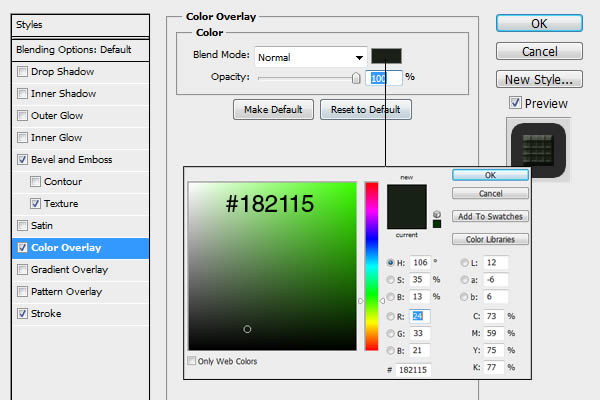
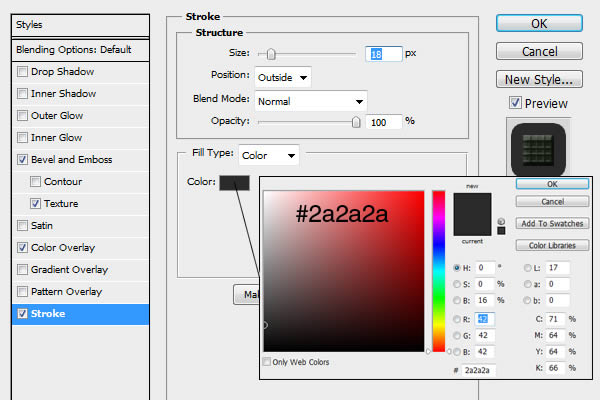
قدم ششم:
برای سه بعدی کردن نوشته، لایه ی نوشته ی دوم را به اندازه ی 5 پیکسل با دکمه های جهت کیبورد در حالتی که ابزار حرکت (V) انتخاب شده است، جا به جا کنید.

قدم هفتم:
حالا باید نئون را ایجاد کنیم. دوباره لایه ی نوشته را کپی کنید و دوباره استایل های لایه کپی شده را حذف کنید. حالا تنظیمات زیر را برای آن اجرا کنید.
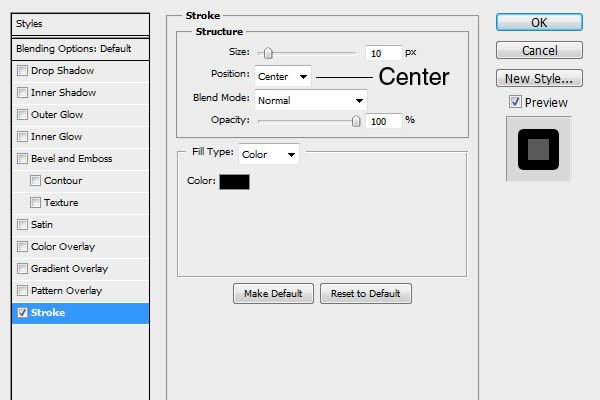
حال روی fx در لایه جدید کلیک راست کنید و Create New Layer را انتخاب کنید. حالا لایه ی نوشته را پاک کنید.

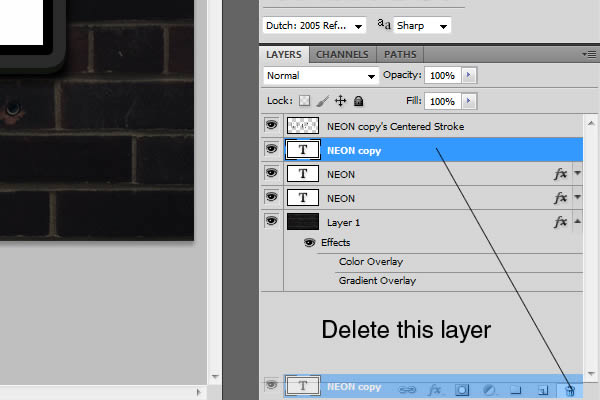
قدم هشتم:
حال می خواهیم برای نئون روی لایه ای که در مرحله قبل ایجاد کردیم تعدادی استایل پیاده کنیم. تنظیمات زیر را روی آن لایه انجام دهید.
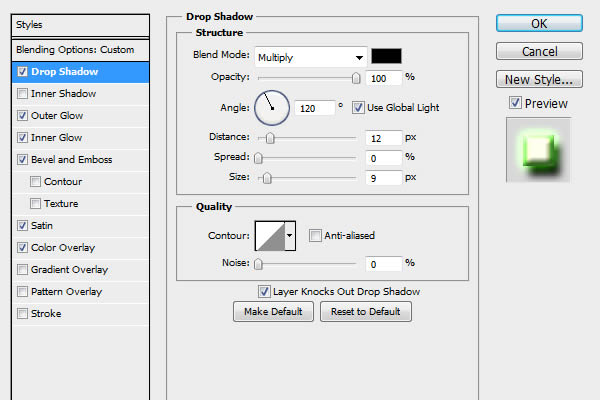
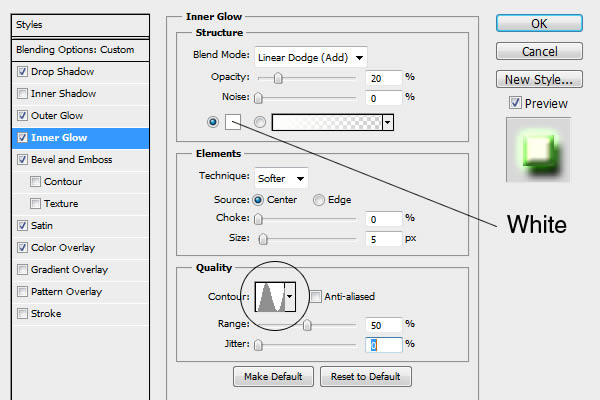
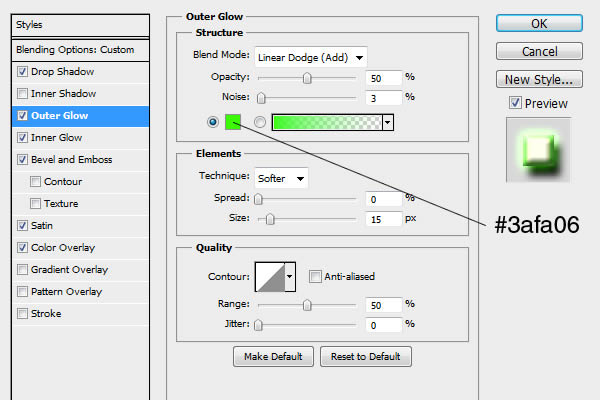
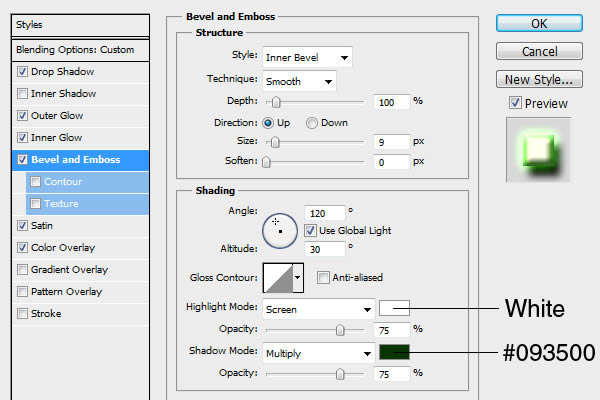
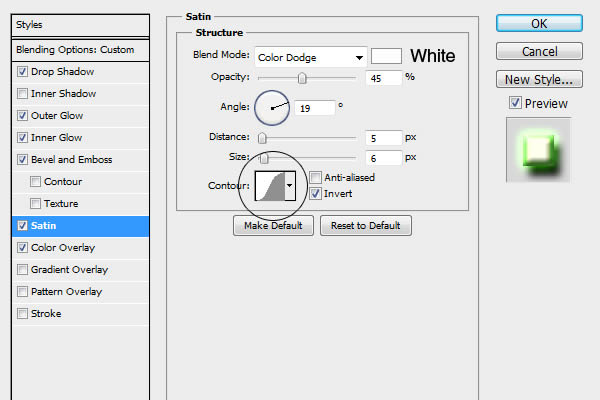
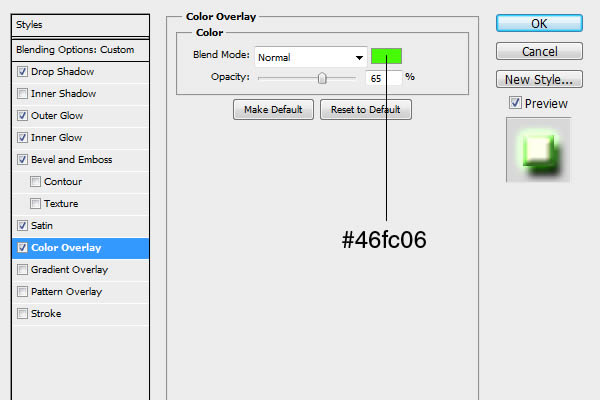

قدم نهم:
ابزار پاک کن را انتخاب کنید(E) و برای این که تصویر طبیعی تری به دست آوریم، قسمت هایی از نئون را پاک کنید. همچنین می توانید با یک براش با سختی 100 درصد، بعضی منحنی ها را در این لایه ایجاد کنید.

قدم دهم:
اگر دوست داشته باشید می توانید تعدای سیم نیز به تصویر اضافه کنید. ابتدا یک لایه ایجاد کنید و آن را زیر نئون ها قرار دهید. از براش سخت با دو اندازه ی 7 و 4 پیکسل برای کشیدن سیم ها استفاده کنید. و تنظیمات زیر را روی آن اجرا کنید.
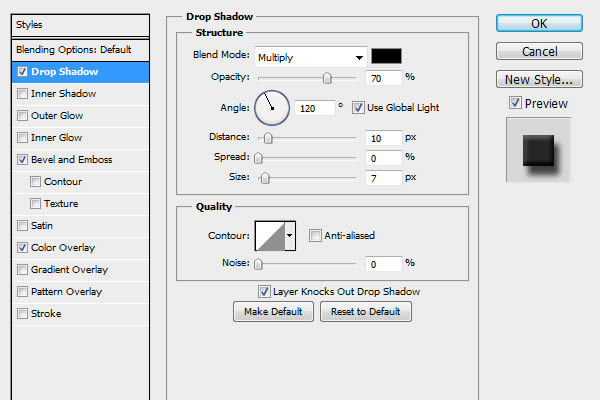
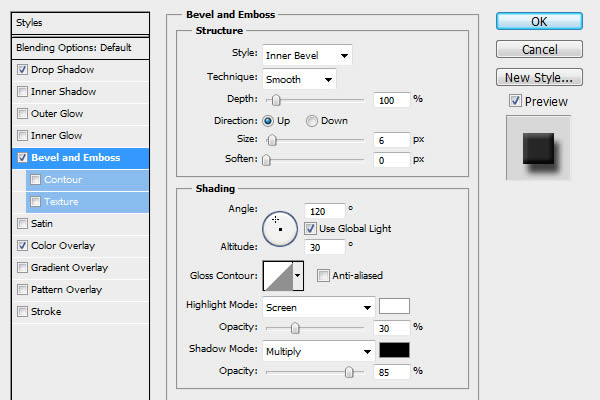
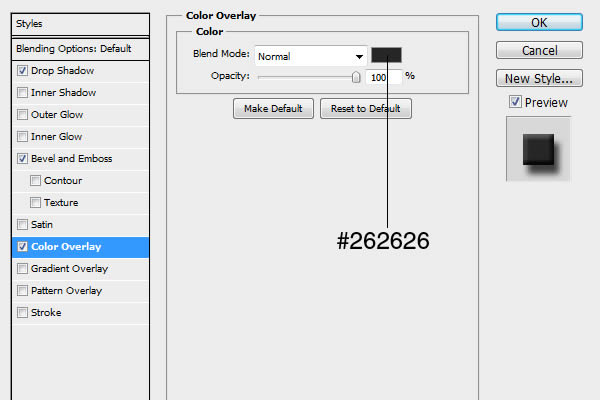

قدم یازدهم:
به پس زمینه یک گرادیان بدهید. روی لایه ی دیوار دوبار کلیک کنید و تنظیمات زیر را اجرا کنید.
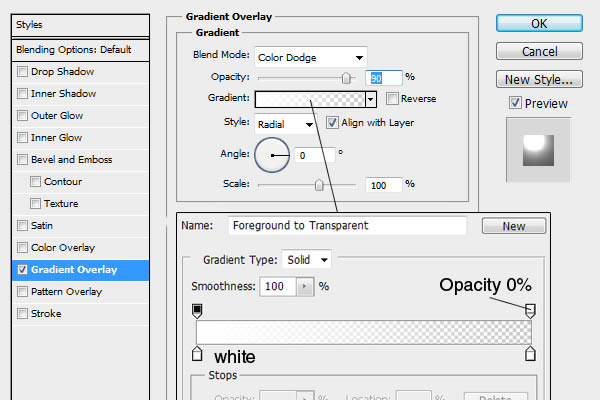
تصویر نهایی

۲۵۰۶نمایش
۹۲/۰۷/۰۲


مرسی ممنون :-)